- विभिन्न उपयोगकर्ता यह जाँचते समय त्रुटियों का सामना करने की रिपोर्ट करते हैं कि उनका पीसी विंडोज 11 के साथ संगत है या नहीं।
- भले ही मशीनें न्यूनतम हार्डवेयर आवश्यकताओं का सम्मान करती हैं, Microsoft की उपयोगिता एक त्रुटि संदेश भेजती है।
- मदरबोर्ड पर एक टीपीएम 2.0 होने में रहस्य निहित है जो सक्षम है।
- साथ ही, BIOS में सिक्योर बूट को इनेबल करने से मामला सुलझ जाएगा।
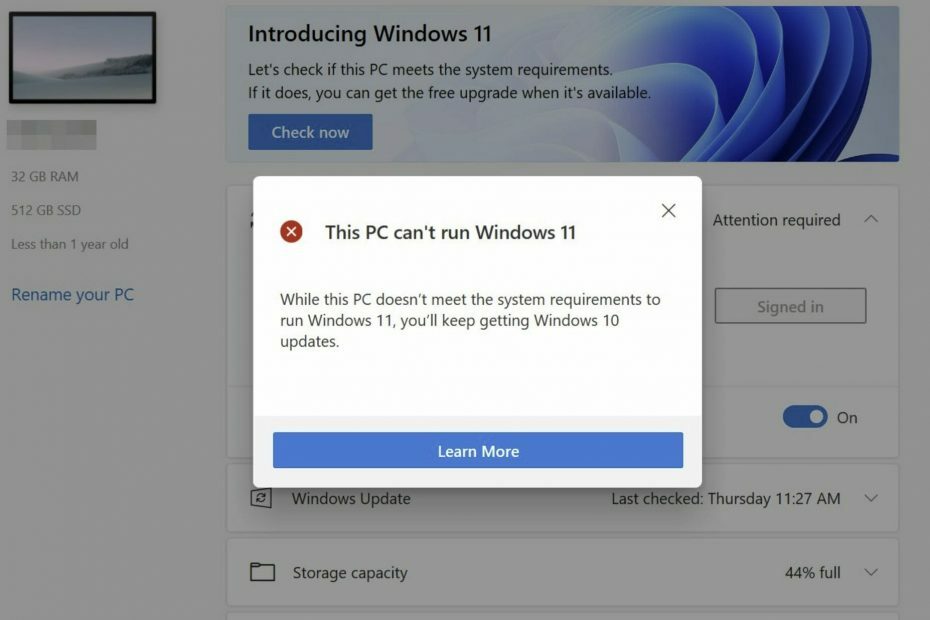
विंडोज़ 11 घोषित किया गया है और कई उपयोगकर्ता प्राप्त करने के लिए शिकायत कर रहे हैं यह पीसी विंडोज 11 नहीं चला सकता त्रुटि जबकि जाँच कर रहा है कि क्या उनका पीसी संगत है आगामी संस्करण के साथ।
अफसोस की बात है कि यह उन मशीनों के लिए भी होता है जो वास्तव में न्यूनतम का सम्मान करती हैं सिस्टम आवश्यकताएं माइक्रोसॉफ्ट द्वारा पूछा गया।
त्रुटि संदेश इस प्रकार भी दिखाई देगा स्कैन करने के बाद यह पीसी विंडोज 11 नहीं चलाएगा जब आप वास्तव में अपनी मशीन से ब्राउज़ कर रहे हों माइक्रोसॉफ्ट के अधिकारी सिस्टम आवश्यकताएँ पृष्ठ।
हमने मॉन्स्टर सिस्टम आवश्यकताओं के साथ एक अत्याधुनिक डेल एक्सपीएस 17 मशीन पर भी इसकी जाँच की है और हम कह सकते हैं कि रिपोर्ट मान्य हैं।
भले ही पीसी में पहाड़ों को हिलाने के लिए पर्याप्त हार्डवेयर है, पीसी हेल्थ चेक एप्लिकेशन का कहना है कि विंडोज 11 संगत नहीं है।
समस्या शायद ही कभी मशीन के हार्डवेयर के साथ होती है, लेकिन मदरबोर्ड पर एक टीपीएम 2.0 चिप की उपस्थिति और एक BIOS सेटिंग को सक्षम करने की आवश्यकता होती है, जिसे सिक्योर बूट कहा जाता है।
कैसे ठीक करें यह पीसी विंडोज 11 एरर नहीं चलाएगा?
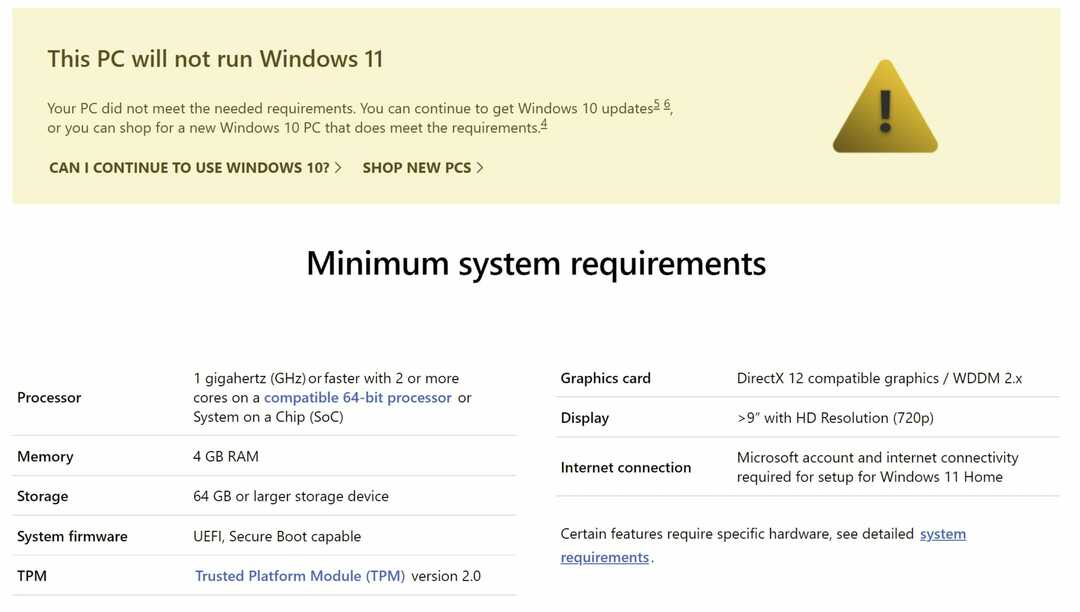
सबसे पहले, सुनिश्चित करें कि आपके मदरबोर्ड में वास्तव में टीपीएम 2.0 चिप है। यह घटक आमतौर पर अधिकांश मशीनों पर मौजूद होता है, लेकिन यदि आपका वास्तव में पुराना है, तो ऐसा नहीं हो सकता है। इस प्रक्रिया में मदद करने के लिए नीचे एक छोटी सी प्रक्रिया है:
रन डायलॉग शुरू करने के लिए, दबाएं विंडोज + आरचांबियाँ, प्रकार टीपीएम.एमएससी, और हिट ठीक है.
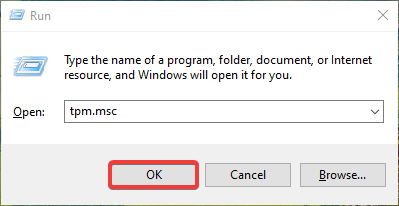
यह खोलना चाहिए विश्वसनीय प्लेटफार्म मॉड्यूल (टीपीएम) प्रबंधन कंसोल.
में टीपीएम निर्माता जानकारी स्क्रीन, के मूल्य की जांच करें विशिष्टता संस्करण. यह 2.0 के बराबर होना चाहिए, जैसा कि नीचे स्क्रीनशॉट में दिखाया गया है।
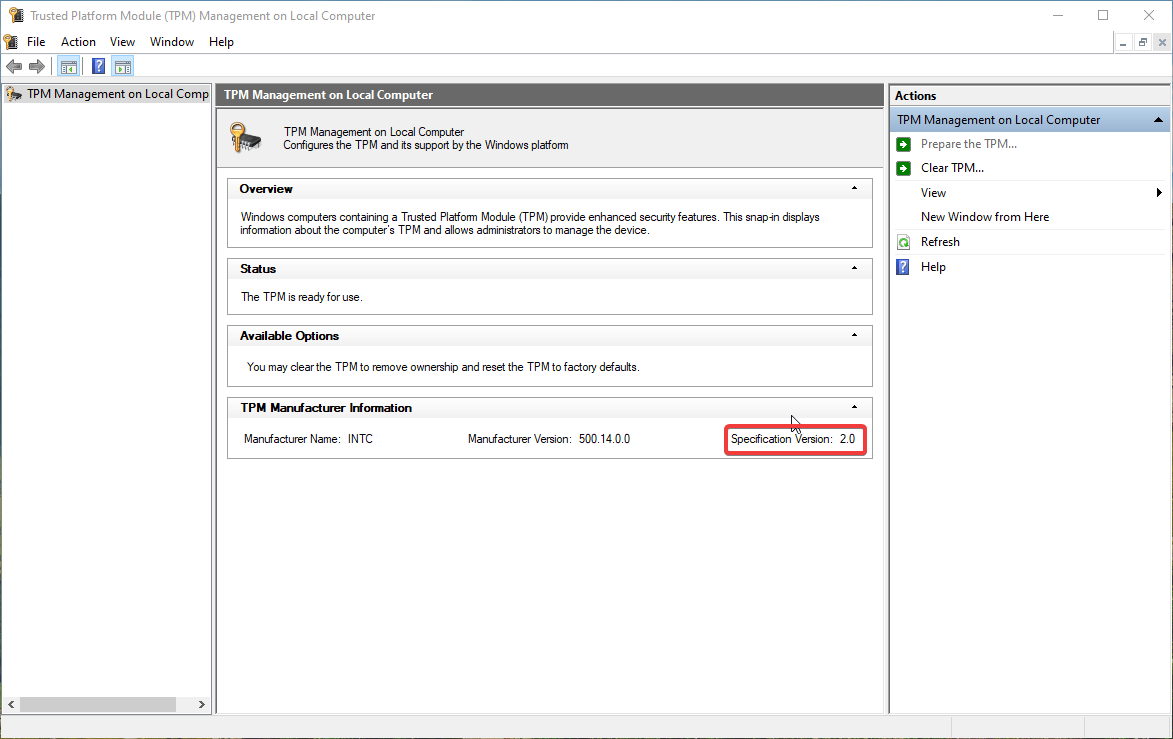
जो लोग इस कंसोल स्क्रीन को नहीं देख रहे हैं और संगत टीपीएम के बजाय त्रुटि प्राप्त करते हैं, तो टीपीएम चिप आपके मदरबोर्ड पर उपलब्ध नहीं है या वास्तव में BIOS में अक्षम है।
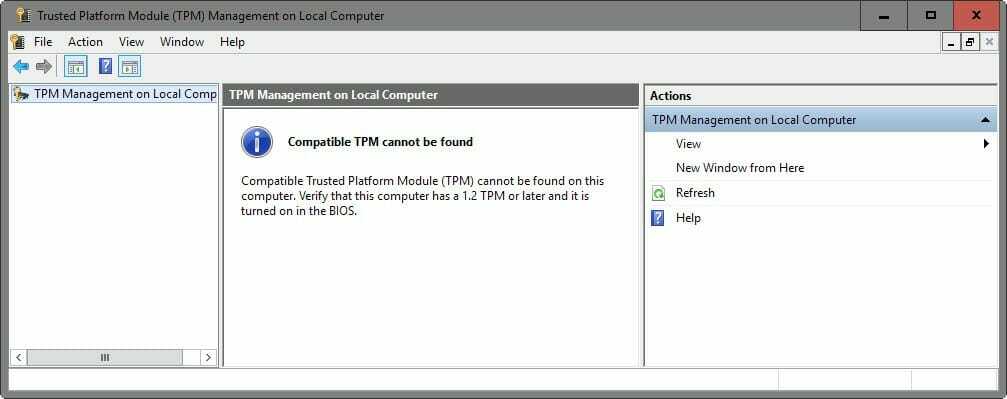
आपको सीधे BIOS से टीपीएम स्टेट चिप को चालू करना होगा।

डाउनलोड करें और appraiserres.dll फ़ाइल बदलें
- सबसे पहले, आपको बाहरी स्रोत से या विंडोज 10 आईएसओ से appraiserres.dll फ़ाइल डाउनलोड करने की आवश्यकता है।
- विंडोज 11 आईएसओ माउंट करें।
- ISO को माउंट करने या निकालने के बाद, पर जाएँ सूत्रों का कहना है फ़ोल्डर।
- पता लगाएँ मूल्यांकक.dll फ़ोल्डर के अंदर फ़ाइल करें और इसे हटा दें।
- कॉपी करें मूल्यांकक.dll फ़ाइल आपको पहले चरण से मिली है और इसे विंडोज 11 आईएसओ में पेस्ट करें।
- अपने पीसी पर फिर से विंडोज 11 स्थापित करने का प्रयास करें।
विंडोज 10 ओएस यह जांच नहीं करता है कि कंप्यूटर में टीपीएम 2.0 चिप है या नहीं, इसलिए मूल रूप से, फ़ाइल को विंडोज 11 में से एक के साथ बदलकर आप इसे इस प्रक्रिया को बायपास करने के लिए मजबूर करते हैं।
जांचें कि क्या सुरक्षित बूट सक्षम है
माइक्रोसॉफ्ट का दावा है कि विंडोज 11 के लिए एक ऐसी मशीन की जरूरत होती है जो सिक्योर बूट सक्षम हो, लेकिन असल में इस फीचर को ऑन करने की जरूरत है। इतना सीधा नहीं, है ना?
सुरक्षित बूट को सक्रिय करने के लिए आपको अपने पीसी को पुनरारंभ करना होगा और बूट मेनू दर्ज करना होगा। मॉडल के आधार पर, आपको विंडोज़ में बूट करने से पहले F2, F11 या डिलीट बटन को हिट करना चाहिए।
अब इस सिक्योर बूट विकल्प का स्थान खोजने के लिए बूट मेनू के माध्यम से खोजें और इसे चालू करें। स्पष्ट निर्देश BIOS संस्करण से दूसरे में भिन्न होते हैं, लेकिन मुझे यकीन है कि आप अपना रास्ता खोज लेंगे।

प्रक्रिया के अंत में, आप पीसी स्वास्थ्य जांच उपयोगिता के साथ फिर से जांच कर सकते हैं और अब आपको एक पुष्टिकरण संदेश प्राप्त होना चाहिए, जैसा कि नीचे दिया गया है:
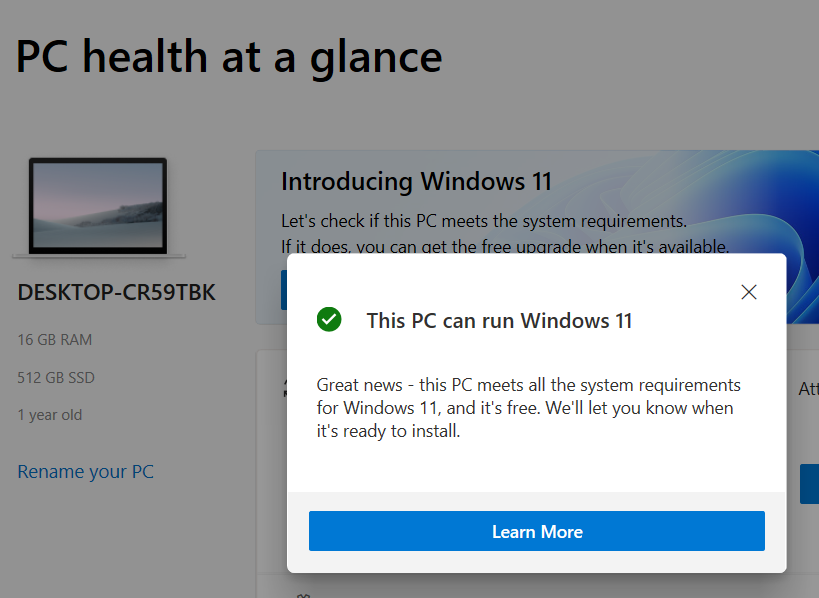
साथ ही, Microsoft के आधिकारिक आवश्यकता पृष्ठ पर संदेश अब बदल दिया जाएगा:



